如何打开win7系统里IE浏览器的调试工具呢?
发布时间:2019-02-20 10:07:00 浏览数: 小编:yue
有些用户在浏览网页时,可能会注意到浏览器其实是有调试网页的功能。我们可以通过调试工具来检测网页中的JS代码,当然在不同的环境下,使用的调工具也不一样。那么要怎么打开IE浏览器调试工具呢?很多用户不知道打开IE浏览器调试工具的方法,没关系,接下来,小编就来给大家分享下三种打开IE浏览器调试工具的方法。
推荐:win7专业版
方法一:在打开的浏览器窗口上,按住键盘F12键,打开调试工具。不过有部分浏览器无法直接通过F12键来打开调试工具。

方法二:如果你使用的是360浏览器,直接在浏览器窗口上,点击菜单栏中的“工具”,然后选择“开发人员工具”。
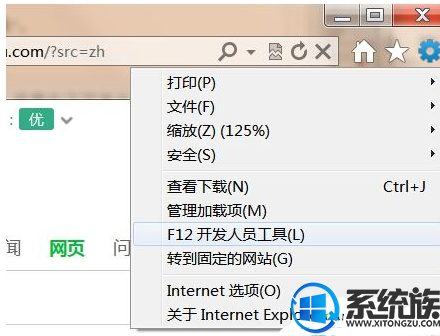
方法三:
1、在浏览器窗口上,点击地址栏右边的按钮,也可以调出调试工具;
2、然后在菜单栏中选择“更多工具”,接着在子菜单中点击“开发者人工具”。
以上操作就是Win7系统使用浏览器打开调试工具的方法。有需要的用户可以参照上述方法来操作,操作很简单,希望今天的分享能给大家带来帮助。
上一篇: win7如何显示或是隐藏文件的后缀名呢?
下一篇: win7没有声音要怎么解决呀?


















